Como Silenciar Mensagens de Texto em Grupo no Android 11

Silencie mensagens de texto em grupo no Android 11 para manter as notificações sob controle no aplicativo de Mensagens, WhatsApp e Telegram.

Se você comprou um novo telefone Android e deseja restaurar seu histórico de bate-papo do WhatsApp, pode restaurar seus dados do Google Drive. Você precisa atender a dois requisitos principais, a saber, usar o mesmo número de telefone e conta do Google que usou para criar o arquivo de backup.
Infelizmente, às vezes seu dispositivo pode falhar ao restaurar o histórico de bate-papo do backup do Google Drive. Neste guia, exploraremos quais soluções você pode usar para solucionar o problema.
Conforme mencionado acima, verifique novamente seu número de telefone e conta do Google. Você precisa usar o mesmo número e conta do Google que usou quando criou o arquivo de backup pela primeira vez.
Em seguida na lista, verifique a memória do telefone e certifique-se de que haja memória livre suficiente disponível para restaurar o backup. Claro, se você está tentando restaurar seu histórico de bate-papo em um novo telefone, isso não deve ser um problema.
Você também precisa instalar o aplicativo Google Play Services em seu dispositivo. Em seguida, verifique a bateria e certifique-se de que está totalmente carregada. Se não estiver, conecte o cabo de alimentação e espere até que a bateria esteja totalmente carregada.
Certifique-se de ter uma conexão estável. Se você estiver enfrentando problemas de largura de banda, isso pode explicar por que você não pode restaurar seu histórico de bate-papo. Use uma rede sem fio para restaurar o bate-papo do WhatsApp.
Esta solução é um pouco demorada, mas muitos usuários confirmaram que funcionou para eles.
Desinstale o WhatsApp do novo telefone e exclua a pasta WhatsApp do armazenamento interno / cartão SD. Reinicie o telefone.
Faça backup do WhatsApp localmente em seu telefone antigo.
No telefone antigo, copie o diretório do WhatsApp do armazenamento interno para o seu PC ou outro dispositivo de armazenamento externo, como um cartão SD. Como alternativa, você também pode usar um serviço de armazenamento em nuvem.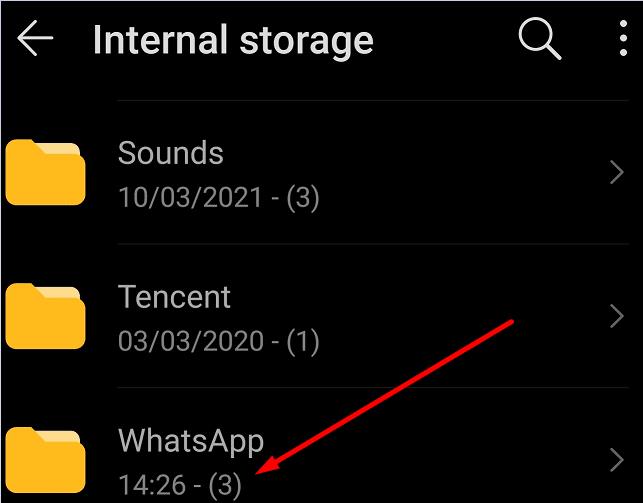
Instale o WhatsApp em seu novo telefone. Abra o aplicativo e feche-o imediatamente.
Em seguida, restaure sua pasta WhatsApp para seu novo telefone simplesmente copiando e colando do cartão SD, via USB ou da nuvem, dependendo do método de backup usado anteriormente.
Vá para a pasta Bancos de dados e localize o arquivo msgstore.db.crypt12 , bem como o backup mais recente que contém a data do backup. Exclua os outros arquivos.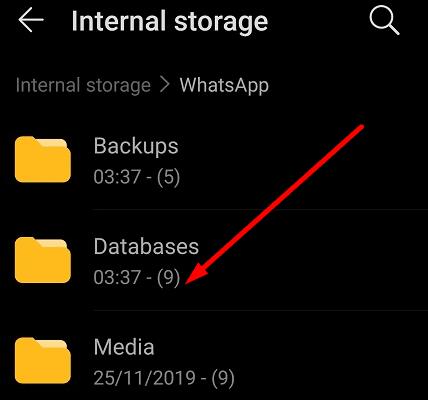
Navegue até as configurações do Android , selecione Aplicativos , toque em WhatsApp e selecione Armazenamento . Verifique o tamanho do arquivo de backup. O tamanho da pasta Armazenamento no novo telefone deve ser aproximadamente igual ao tamanho do arquivo de backup no telefone antigo.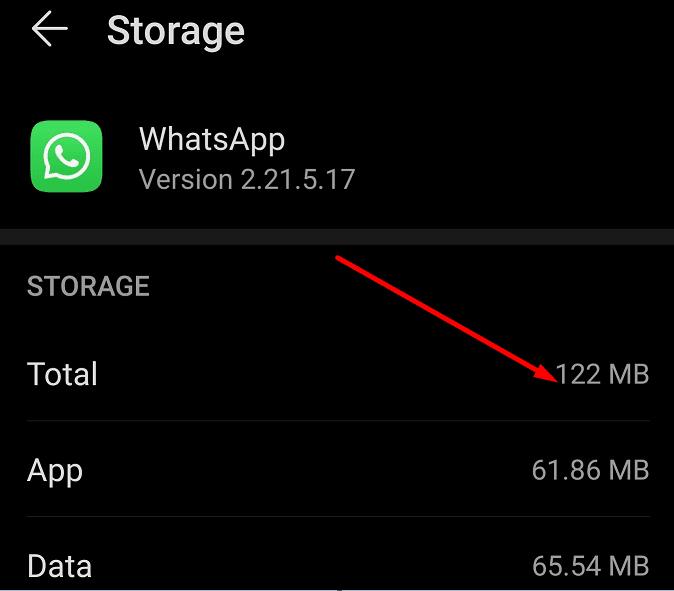
Em seguida, reinicie o WhatsApp em seu novo telefone e tente ativar e restaurar o histórico de bate-papo. Se o processo de ativação ou transferência de dados parecer travar, habilite o Modo Avião .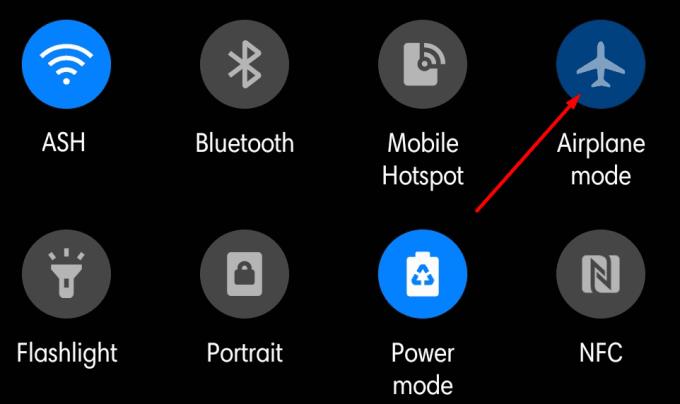
Seu telefone irá alertá-lo que o processo de transferência de dados é muito lento. Continue tocando no botão Ignorar .
Quando a janela de transferência normal aparecer na tela, desative o Modo Avião. Inicie a transferência de dados.
Se você receber algum alerta sugerindo que o WhatsApp parou de responder, clique na opção Continuar esperando . Se você for para o Armazenamento do WhatsApp, verá que a porcentagem de uso de dados está aumentando lentamente, mas com certeza.
Mantenha o WhatsApp na tela, não o deixe rodar em segundo plano. Continue verificando a porcentagem de uso de dados no armazenamento do WhatsApp para garantir que haja progresso.
Se o backup do Google Drive não estiver disponível, outra forma de acessar o backup do bate-papo é usar o backup local.
Inicie seu aplicativo gerenciador de arquivos e navegue até / SDcard / WhatsApp / Databases . Ou vá para I nternal Storage / Whatsapp e localize o arquivo de backup do WhatsApp.
Renomeie o arquivo, mas mantenha o número da extensão.
Em seguida, desinstale e reinstale o aplicativo e selecione a opção Restaurar .
Em alguns modelos de telefone, pode ser necessário seguir algumas etapas adicionais para acessar o diretório do WhatsApp.
Inicie o gerenciador de arquivos e toque na opção Categorias .
Em seguida, selecione Armazenamento interno .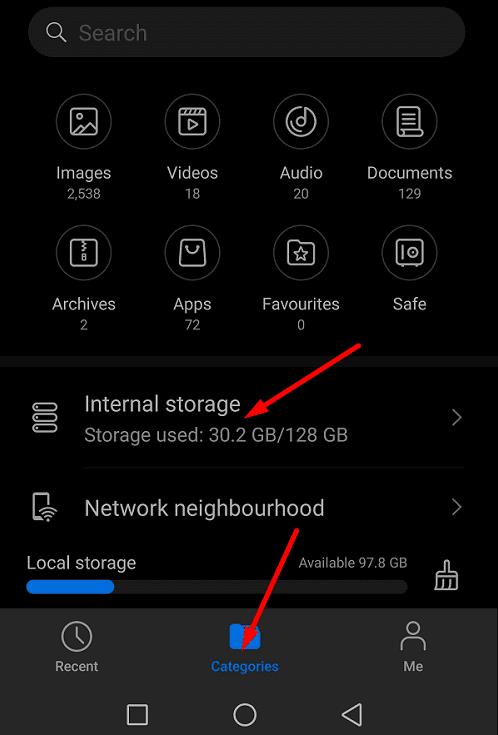
Role para baixo até WhatsApp, toque em WhatsApp e selecione Backups .
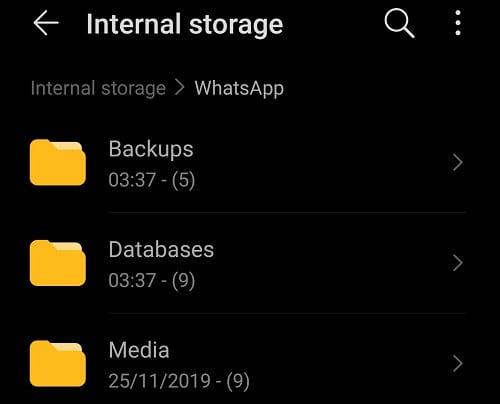
Se você não conseguir restaurar seu histórico de bate-papo do WhatsApp do Google Drive, certifique-se de usar o mesmo número de telefone e conta do Google usados para criar o backup inicialmente. Instale o aplicativo de serviços do Google, use uma conexão sem fio em vez de dados de celular e carregue sua bateria até 100%.
Se o problema persistir, use um cartão SD ou outro dispositivo de armazenamento externo para transferir o histórico de bate-papo. Você conseguiu concluir o processo com sucesso? Compartilhe sua opinião nos comentários abaixo.
Silencie mensagens de texto em grupo no Android 11 para manter as notificações sob controle no aplicativo de Mensagens, WhatsApp e Telegram.
Alguns usuários reclamaram que o WhatsApp não está baixando arquivos de mídia. Investigamos um pouco sobre isso e encontramos cinco soluções para corrigir.
Veja como é fácil adicionar um novo contato do WhatsApp usando seu código QR personalizado para economizar tempo e adicionar contatos como um profissional.
Descubra como diferenciar entre silenciar e bloquear alguém no WhatsApp e entenda suas implicações.
Não é possível carregar as atualizações de status do WhatsApp no seu Android ou iPhone? Aqui estão algumas soluções eficazes para corrigir o problema.
Se algum link da web não abrir no WhatsApp do seu iPhone ou Android, aqui estão as melhores maneiras de corrigir esse problema.
O WhatsApp continua travando ou não abre no seu iPhone? Vamos dar uma olhada em 10 maneiras fáceis que podem ajudá-lo a corrigir esse problema.
Você está enfrentando problemas com o WhatsApp não abrindo no PC? Descubra 11 soluções eficazes e comece a usar o WhatsApp no PC novamente.
Se você estiver tendo uma chamada importante pelo WhatsApp, pode querer gravar o áudio para seus registros pessoais. Infelizmente, o WhatsApp não suporta isso
Embora o WhatsApp seja uma ótima ferramenta, você pode querer se livrar de sua conta. Simplesmente desinstalar o aplicativo não remove realmente
A tecnologia nos ajudou não apenas a viver uma vida diária mais fácil, mas também a nos conectar. Mais e mais pessoas em todo o mundo têm usado plataformas sociais
Um tutorial que ensina como criar ou ingressar em um grupo no WhatsApp.
Aprenda a descobrir se alguém bloqueou em você WhatsApp, Instagram ou Facebook.
Prank seu amigo através do Whatsapp com estes 2 aplicativos de brincadeira para Android.
Quando se trata da maior plataforma de mensagens instantâneas do mundo, é sem dúvida o WhatsApp que sai por cima. Este aplicativo vale o hype com mais de um bilhão de pessoas ativas usando-o diariamente para enviar mensagens. Se você quiser saber como enviar uma mensagem do WhatsApp para uma pessoa que não está em sua lista de contatos, vamos mostrar como.
O WhatsApp é um aplicativo de mensagens e voz sobre IP que permite aos usuários enviar mensagens de texto, gravar e enviar mensagens de voz e vídeo e fazer voz
O envio de mídia via WhatsApp é um de seus melhores recursos - você pode compartilhar facilmente todos os tipos de mídia com seus amigos e conhecidos, por exemplo.
Quando você tem pouco a dizer ou tem algum tempo sobrando, vá em frente e digite sua mensagem do WhatsApp. Mas, quando é mais rápido obter o seu, você pode alterar a velocidade do áudio no WhatsApp para torná-lo mais rápido ou mais lento. Veja como é feito.
Transmita sua mensagem com pouco esforço, enviando uma mensagem Broadcast no WhatsApp.
Para a maioria dos usuários de telefone, ter seus aplicativos e sistema usando um esquema de cores mais escuro é mais agradável - é mais fácil para os olhos, menos perturbador em um ambiente mais escuro,
Você tem alguns arquivos RAR que deseja converter em arquivos ZIP? Aprenda como converter arquivo RAR para o formato ZIP.
Você precisa agendar reuniões recorrentes no MS Teams com os mesmos membros da equipe? Aprenda como configurar uma reunião recorrente no Teams.
Mostramos como mudar a cor do destaque para texto e campos de texto no Adobe Reader com este tutorial passo a passo.
Neste tutorial, mostramos como alterar a configuração de zoom padrão no Adobe Reader.
O Spotify pode ser irritante se abrir automaticamente toda vez que você inicia o computador. Desative a inicialização automática seguindo estes passos.
Se o LastPass falhar ao conectar-se aos seus servidores, limpe o cache local, atualize o gerenciador de senhas e desative suas extensões de navegador.
O Microsoft Teams atualmente não suporta a transmissão nativa de suas reuniões e chamadas para sua TV. Mas você pode usar um aplicativo de espelhamento de tela.
Descubra como corrigir o Código de Erro do OneDrive 0x8004de88 para que você possa voltar a usar seu armazenamento em nuvem.
Está se perguntando como integrar o ChatGPT no Microsoft Word? Este guia mostra exatamente como fazer isso com o complemento ChatGPT para Word em 3 passos fáceis.
Mantenha o cache limpo no seu navegador Google Chrome com esses passos.


























